Bạn cần hoàn thiện tài liệu quan trọng trên Google Docs nhưng lại không có kết nối internet để sử dụng. Đừng lo lắng vì dưới đây sẽ hướng dẫn bạn cách dùng Google Docs không cần kết nối mạng mà ai cũng có thể làm được
Sử dụng extension để sử dụng Google Docs Offline
Để sử dụng được cách thức này thì bạn cần thực hiện theo các bước sau đây:
Bước 1: Truy cập trang tiện ích mở rộng Google Docs Offline trên Chrome hoặc Microsoft Edge > Nhấn ‘Tải về’ để cài đặt extension.
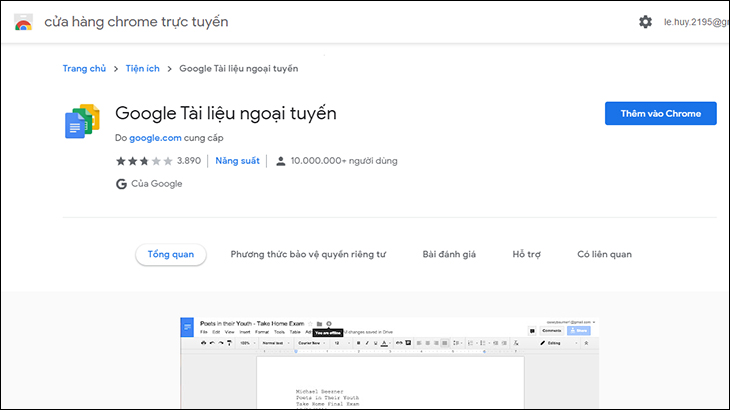
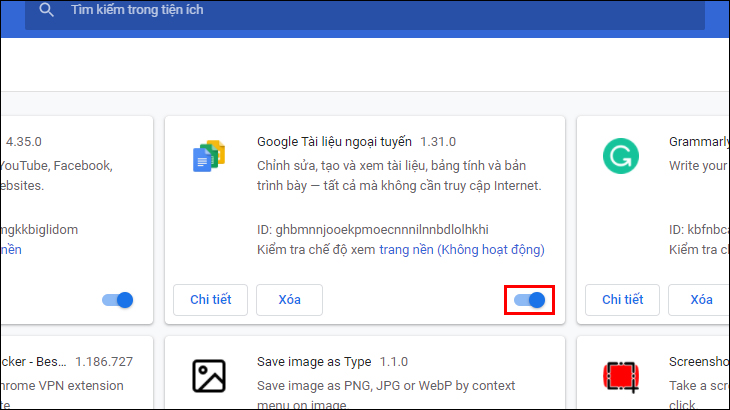
Bước 2: Đăng nhập vào Google Drive của bạn > Sau đó nhấn vào biểu tượng bánh răng ở góc trên bên phải để truy cập ‘Cài đặt’.
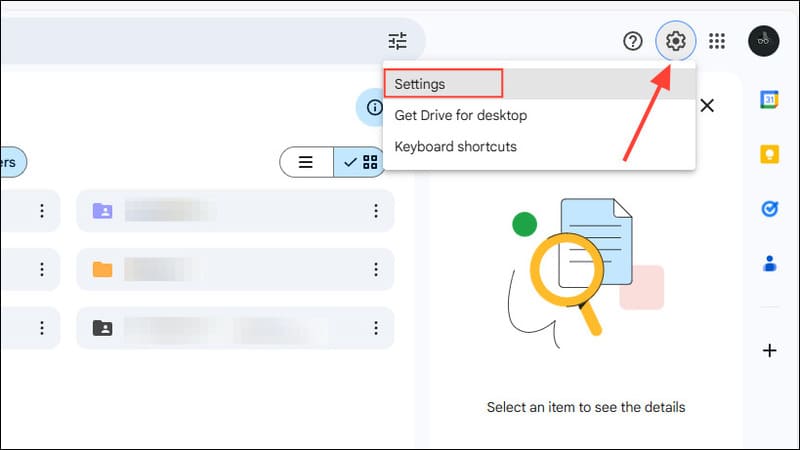
Bước 3: Cuộn xuống và tìm đến phần ‘Offline’ > đánh dấu vào ô để kích hoạt tính năng này.
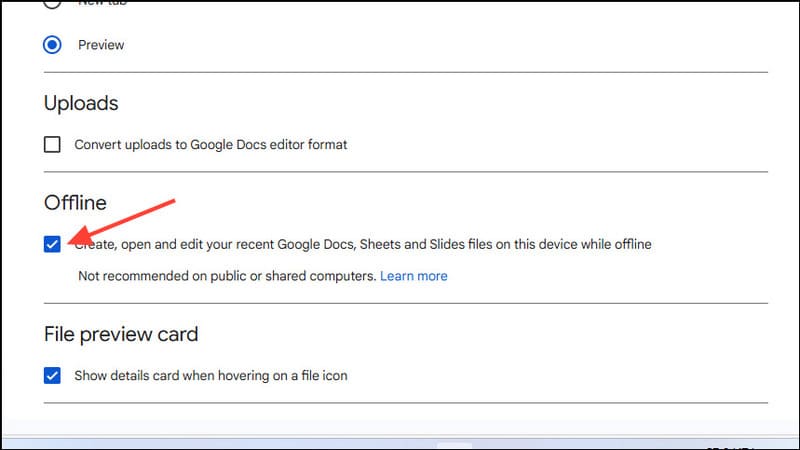
Bước 4: Mở Google Drive > tìm đến tài liệu bạn muốn sử dụng không cần mạng > Chuột phải vào tài liệu và chọn ‘Make available offline’.
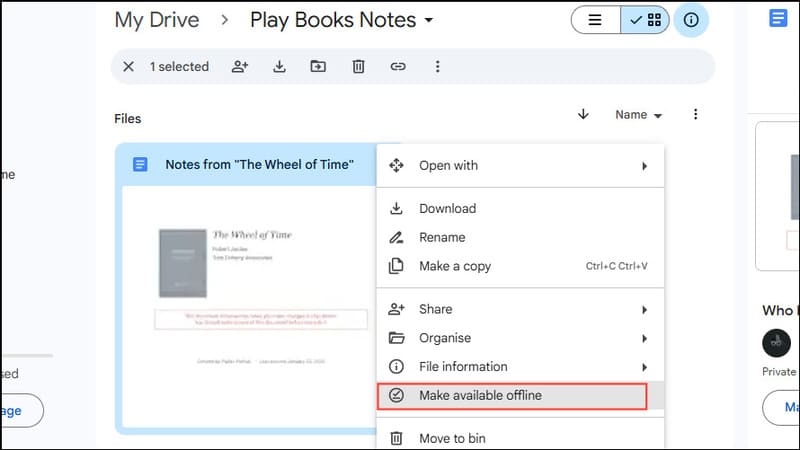
Bước 5: Bạn có thể kiểm tra lại bằng cách chuột phải vào tài liệu và nếu nó có vòng tròn có dấu tích được tô màu, tức bạn có thể chỉnh sửa tài liệu ngoại tuyến
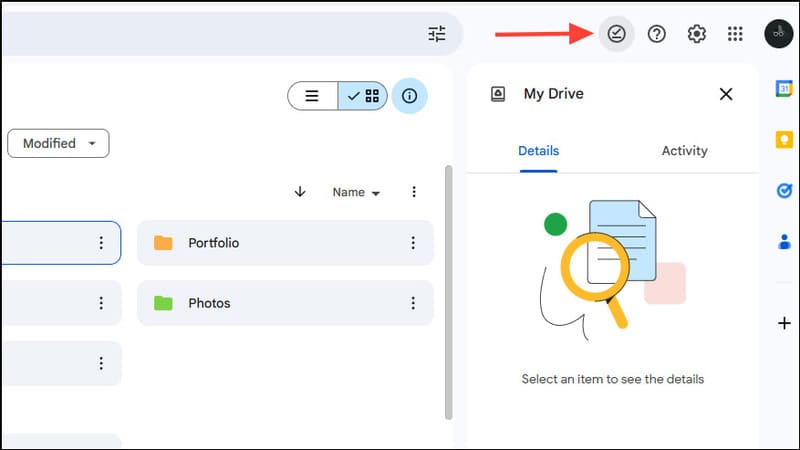
Lưu ý:
Các thay đổi bạn thực hiện trên tài liệu sẽ được đồng bộ hóa khi bạn có kết nối lại với internet.
Bạn có thể xem lịch sử các phiên bản để theo dõi các thay đổi đã thực hiện trên tài liệu đó
Sử dụng ứng dụng Drive for Desktop
Bạn có thể sử dụng ứng dụng Drive for Desktop để truy cập và chỉnh sửa các tài liệu Google Docs ngoại tuyến.
Bước 1: Truy cập trang web Drive for Desktop và tải về ứng dụng
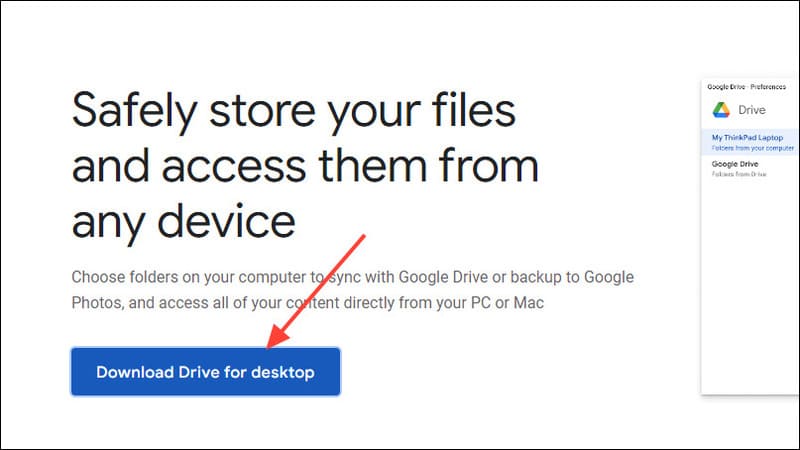
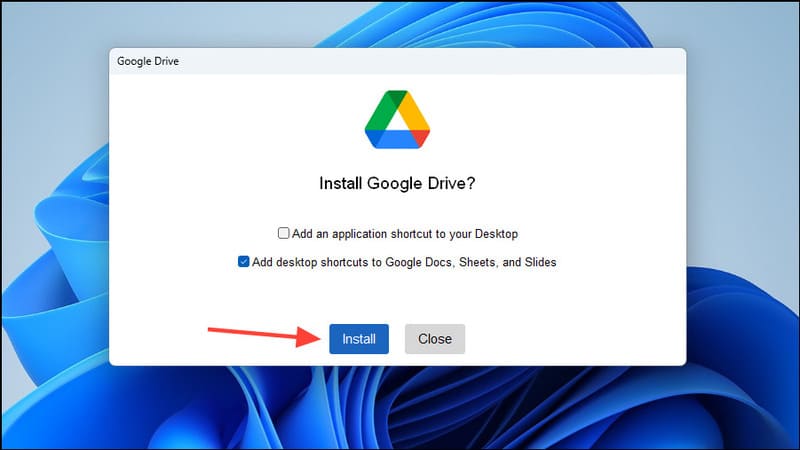
📢 Liên hệ quảng cáo: 0919 852 204
Quảng cáo của bạn sẽ xuất hiện trên mọi trang!
Bước 2: Sau khi tải và cài đặt ứng dụng > bạn Đăng nhập vào tài khoản Google chứa các tài liệu Google Docs bạn muốn sử dụng ngoại tuyến.
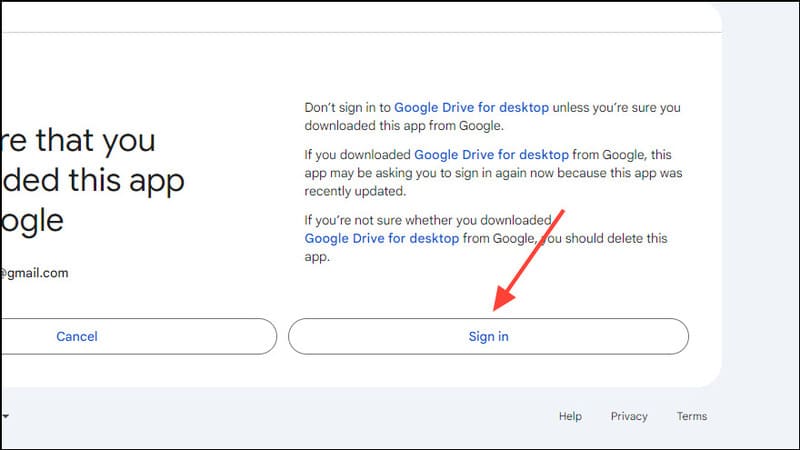
Bước 3: Bạn nhấp vào ‘Open Drive’.
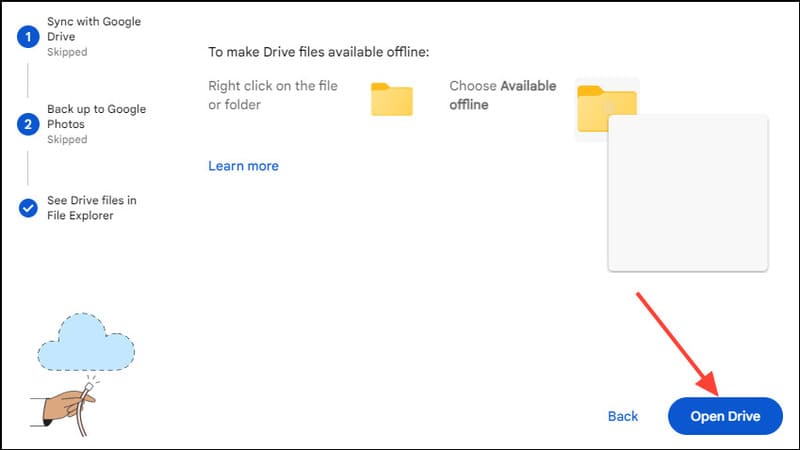
Bước 4: Một cửa sổ bật lên > bạn nhấp vào biểu tượng bánh răng và sau đó chọn ‘Preferences’
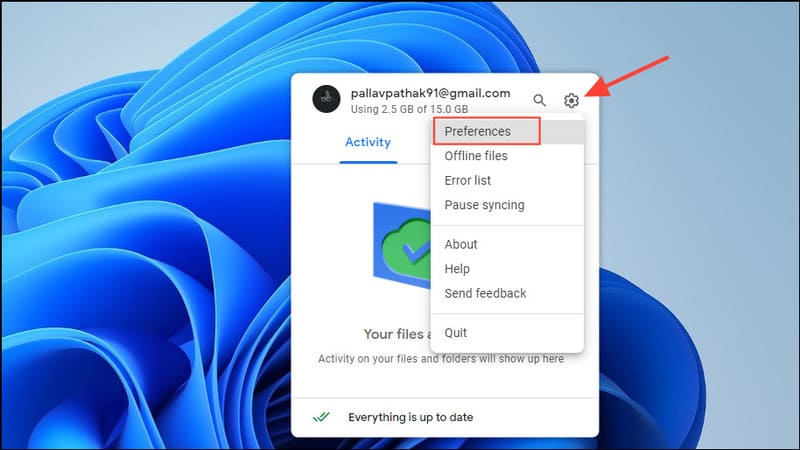
Bước 5: Nhấp vào ‘Google Drive’ ở bên trái và chọn cách bạn muốn đồng bộ hóa tệp:
- Streaming: Cho phép bạn chọn các tệp để truy cập ngoại tuyến.
- Mirroring: Lưu một bản sao của tất cả các tệp trên máy tính của bạn.
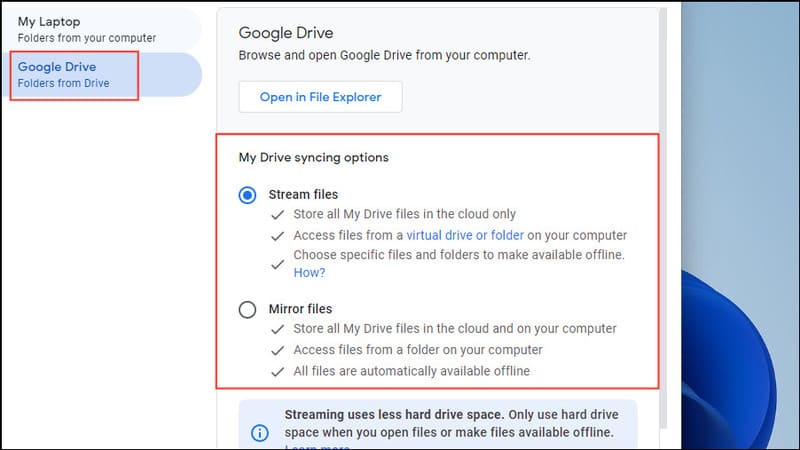
Xuất tài liệu Google Docs thành bản offline chỉnh sửa trên máy
Còn một cách nữa để chỉnh sửa file Google Docs ngoại tuyến thì bạn có thể xuất file đó thành dạng tệp .docx cho văn bản, .ppt cho file thuyết trình hoặc .xlsx cho file bảng tính
Bước 1: Mở tài liệu Google Docs bạn muốn xuất.
Bước 2: Nhấp vào menu ‘File’ ở góc trên bên trái > Chọn ‘Download’ và sau đó chọn dạng file Office của nó Ví dụ như ‘Microsoft Word (.docx)’.
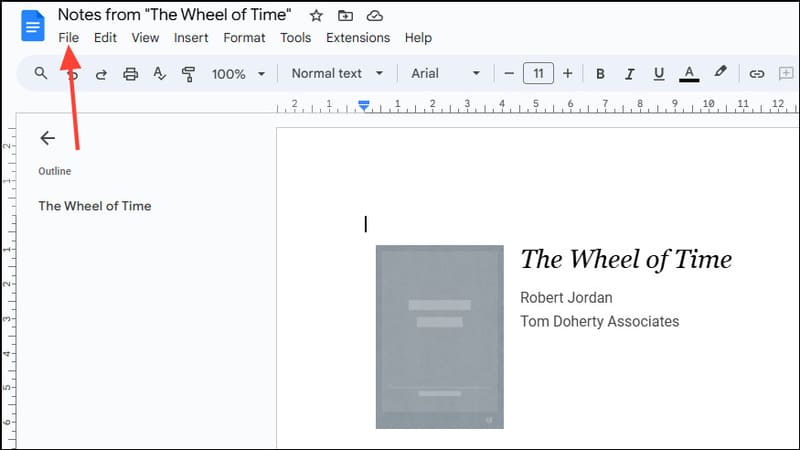
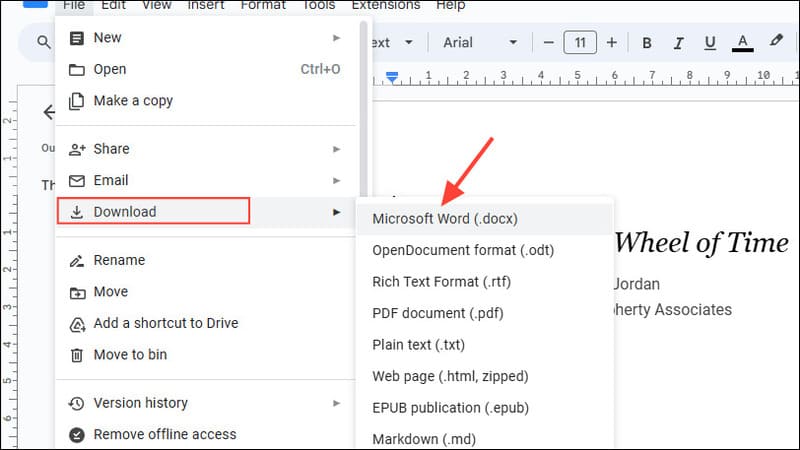
Bước 3: Sau khi tệp được tải xuống, bạn có thể mở và chỉnh sửa nó trong ứng dụng Office trong máy
Những lưu ý quan trọng khi bạn chỉnh sửa tài liệu trên Google Docs mà không có kết nối mạng
Một số tính năng sẽ không khả dụng khi bạn sử dụng Google Docs ngoại tuyến, chẳng hạn như:
- Xem khi người khác đang chỉnh sửa cùng một tài liệu.
- Kiểm tra chính tả.
- Thêm hình ảnh.
- Sử dụng tiện ích bổ sung.
- Để chia sẻ các tệp Google Docs ngoại tuyến với người khác, bạn cần kết nối lại với internet.
Trên đây mình đã chỉ cho các bạn 3 cách dùng Google Docs không cần kết nối mạng. Giúp bạn dễ dàng làm việc với các tài liệu của mình bất cứ lúc nào, bất cứ nơi đâu. Hãy tiếp tục theo dõi các mẹo vặt công nghệ được cập nhật liên tục từ
Nguồn: www.phucanh.vn/cach-dung-google-docs-khong-can-ket-noi-mang.html